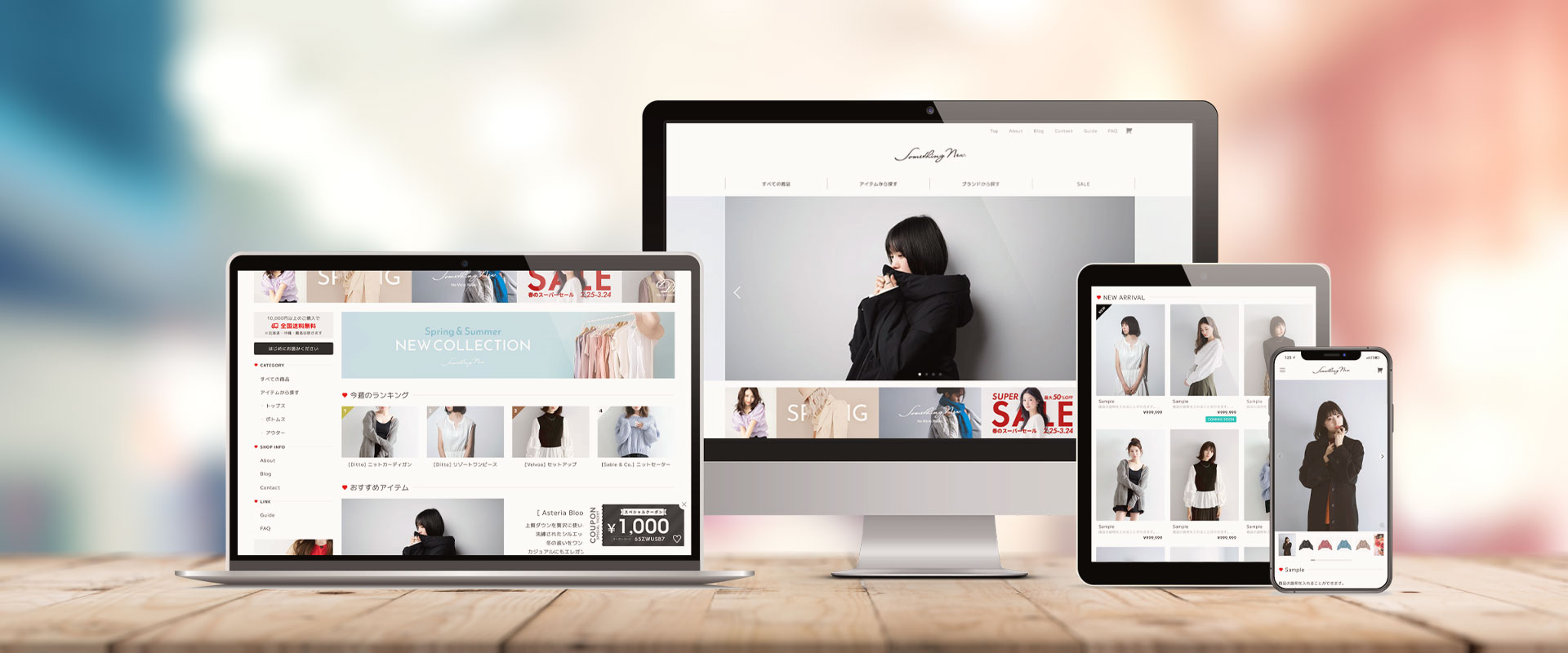初心者でも扱いやすい「編集・リサイズ・圧縮ツール」
BASEの商品画像を簡単に加工・サイズ変更できる無料ツール7選

ショップの印象を左右する商品写真。BASEのネットショップ運営では、画像のクオリティが購買率や信頼感に直結します。
日本語対応で無料で使えるオンライン画像加工ツールを7つ紹介し、リサイズやトリミング、圧縮などの機能を比較しました。
BASEでネットショップを運営するうえで、商品画像は売上や信頼感、ブランドイメージに直結する超重要ポイントです📸✨
とはいえ、高価なPhotoshopをわざわざ導入しなくても大丈夫!日本語対応の無料オンラインツールを使えば、十分におしゃれで美しい写真が作れます。ここでは初心者でも扱いやすい「編集・リサイズ・圧縮ツール」を紹介しながら、ショップ運営に役立つポイントを分かりやすく解説していきます💡
初心者でも扱いやすい「編集・リサイズ・圧縮ツール」
Canva (公式サイト)
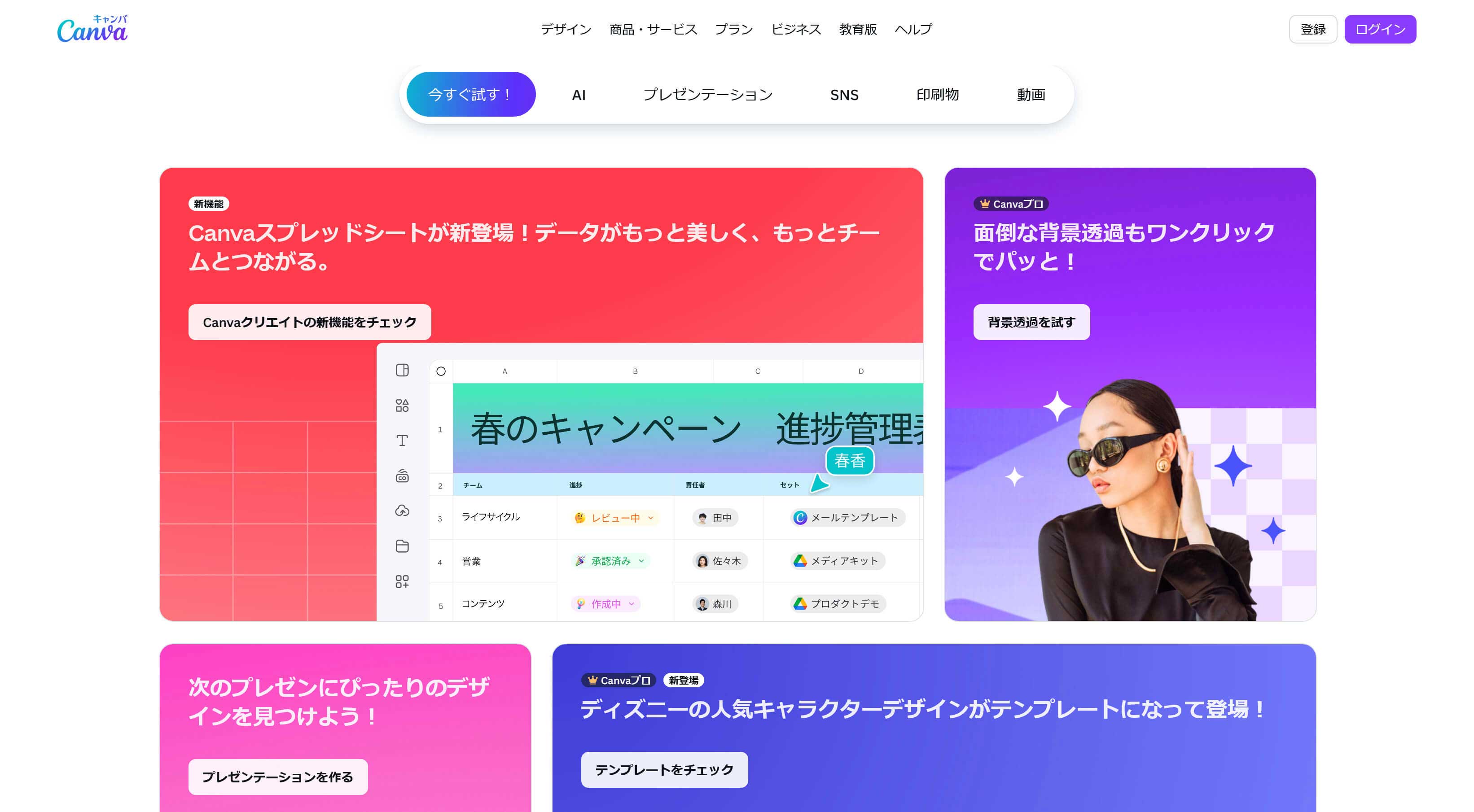
- 日本語対応:テンプレートやフォントなどのUIが日本語で表示され、国内ユーザーも使いやすいです。
- 無料プラン:5GBストレージと数千点のテンプレートを利用でき、複数人での共同編集にも対応します。背景透過やサイズ変更は有料プランで提供されます。
- 主な機能:テンプレートを使った画像作成、トリミング、テキスト挿入、フィルター調整などに対応しています。Proプランでは背景除去やサイズ変更も可能です。
- エクスポート形式:PNGやJPEG、PDFなど多形式に対応しており、Web用に圧縮しやすいです。
- 商用利用:無料プランでも商用利用が可能です。Pro素材を使用する場合はライセンスにご注意ください。
- BASE向けポイント:正方形のテンプレートが豊富で、1280×1280pxの画像を簡単に作成できます。Pro版を使えば背景透過やリサイズもワンクリックで可能です。
Adobe Express (公式サイト)
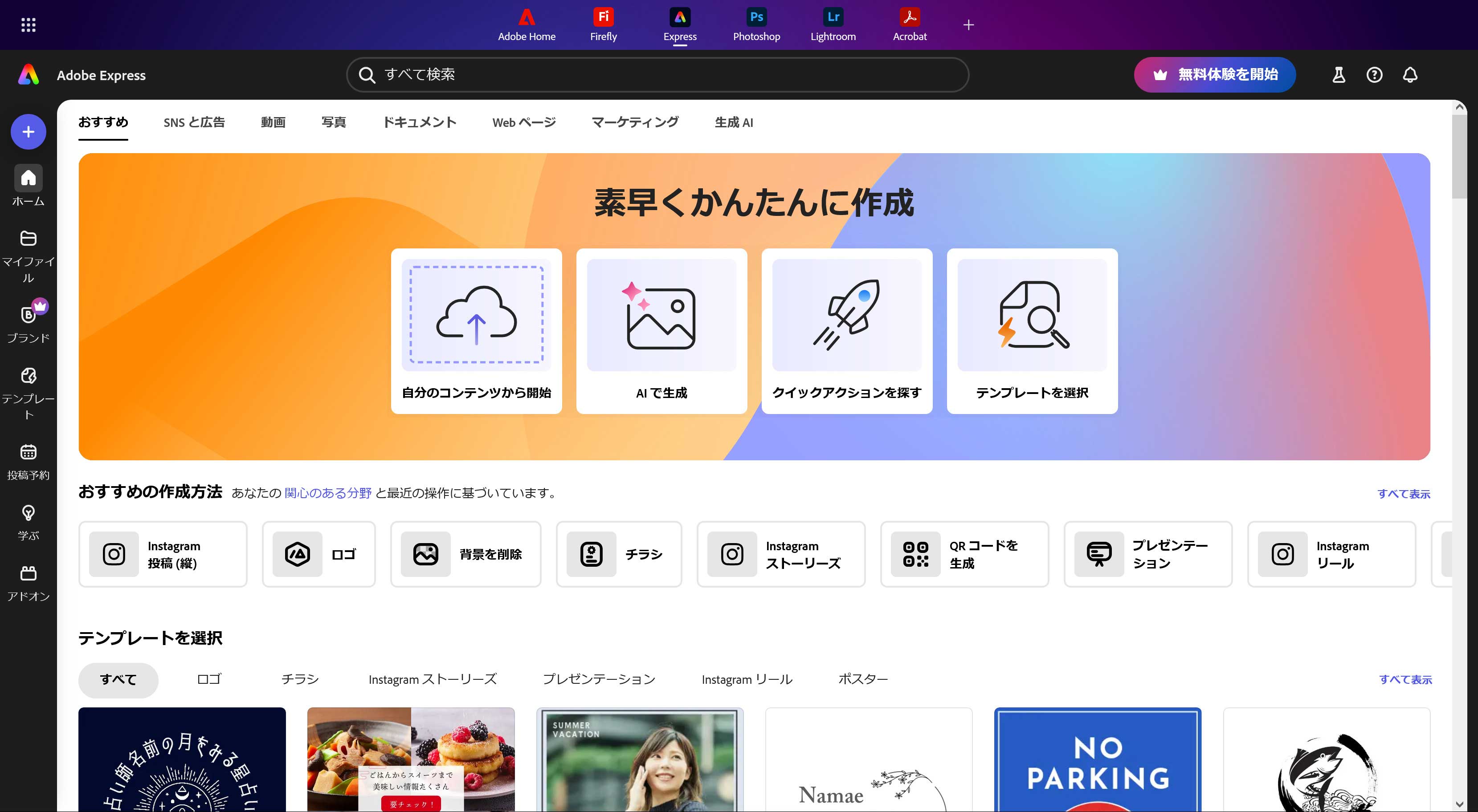
- 日本語対応:Adobe Expressは日本語UIに対応しており、テンプレートやクイックアクションを日本語で利用できます。
- 無料プラン:数千のテンプレート、Adobe Stockの写真・音楽・動画、フォントなどを利用でき、5GBのクラウドストレージが付属します。
- 主な機能:画像のリサイズ・トリミング・フィルター・テキスト追加に対応しています。画像リサイズツールではJPEG/PNGをアップロードし、プリセット比率やカスタムサイズで調整後にダウンロードできます。
- エクスポート形式:リサイズや編集後はJPEGまたはPNGとして保存でき、画質を調整してファイルサイズを抑えられます。
- 商用利用:無料プランでも作成したデザインは商用利用できますが、Adobe Stock素材の一部は商用利用不可の場合があるためライセンスをご確認ください。
- BASE向けポイント:カスタム寸法入力で1280×1280pxの画像を作成し、画質スライダーで軽量化できます。スマホアプリからも操作できるため、移動中の作業にも便利です。
Fotor (公式サイト)
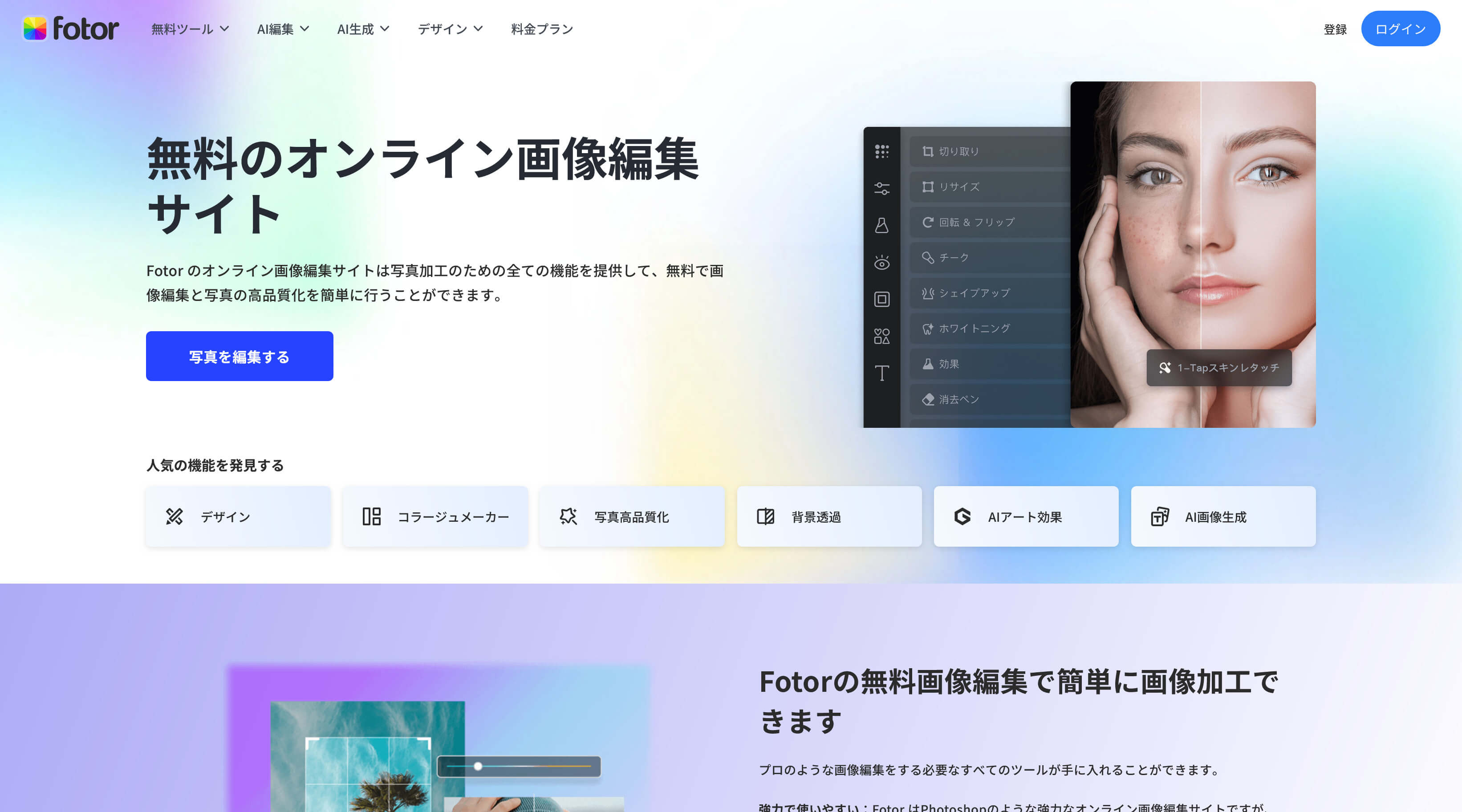
- 日本語対応:言語メニューに「日本語」があり、UIを日本語に切り替えられます。
- 無料プラン:Fotor Basicでは、明るさ・回転・色調補正・トリミング・リサイズなどの基本機能を無料で利用できます。AIによる背景除去など一部機能は有料で、無料利用時はウォーターマークが付く場合があります。
- 主な機能:トリミング・リサイズ・フィルター・テキスト追加・コラージュ作成に対応します。リサイズツールではピクセル値やパーセンテージでサイズ変更し、品質を調整してファイルサイズを削減できます。
- 対応形式:PNG、JPG/JPEG、SVGに対応し、アップロードの最大目安は4096×4096px・20MB(SVGは10MB)です。
- 商用利用:無料版でも作成した画像は商用利用可能ですが、有料素材を使用する場合はライセンスが必要です。
- BASE向けポイント:ピクセル指定のリサイズで1280px四方の画像を簡単に作成できます。品質を保ちながらファイルサイズを抑えられるため、商品ページの表示速度改善にも役立ちます。
Pixlr X (公式サイト)
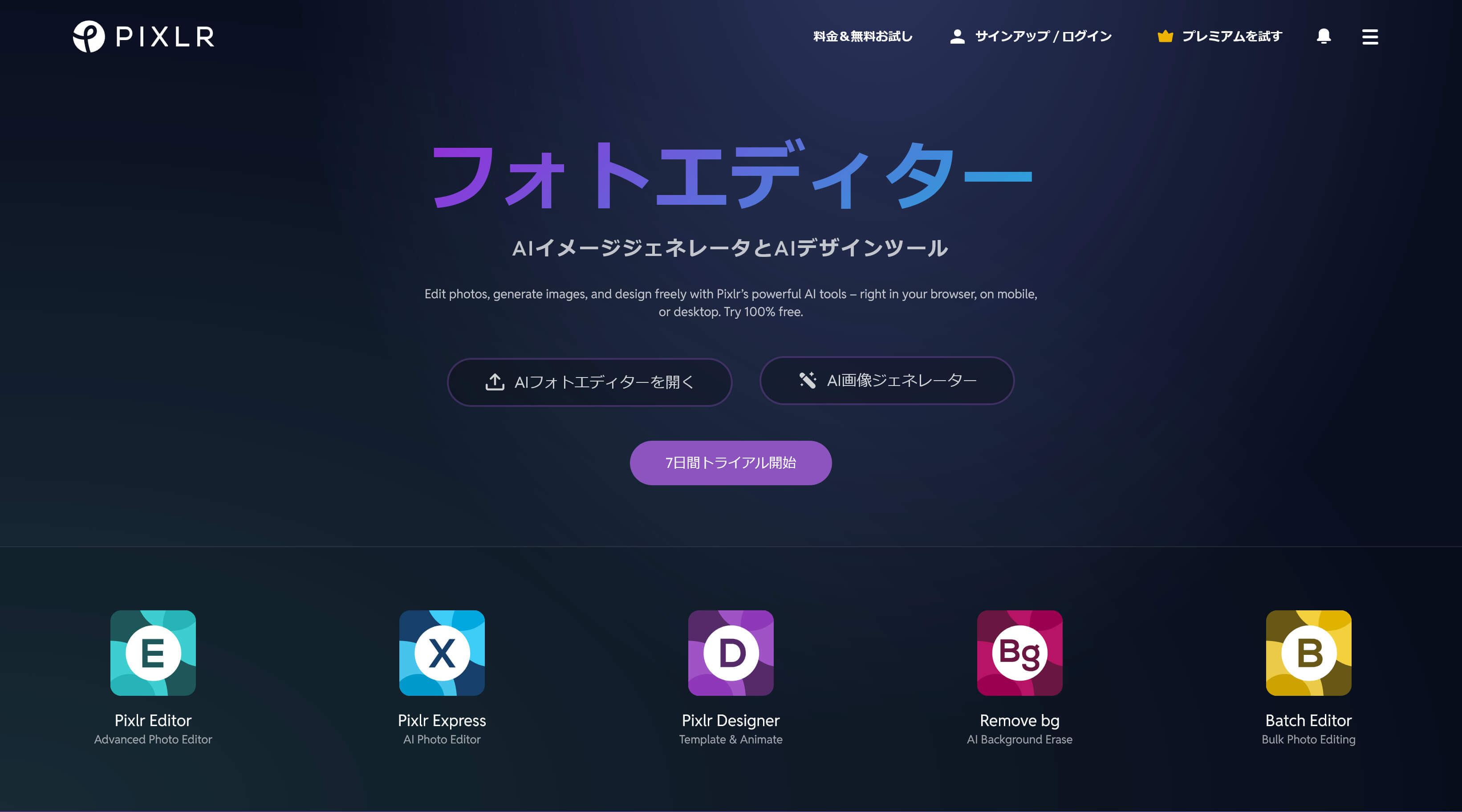
- 日本語対応:Pixlrは日本語表示に対応していますが、一部のメニューは英語表記が残ることがあります。
- 無料プラン:ブラウザで動作し、アカウント登録なしでも利用できます。広告表示はありますが、基本的な編集機能は無料で使えます(保存回数やAI機能の回数に制限がある場合があります)。
- 主な機能:トリミング・リサイズ・背景除去・AIアップスケール・色調補正・テキスト挿入に対応します。Pixlr Xは初心者向けの簡易モード、Pixlr Eは高機能モードです。
- エクスポート形式:JPEG、PNG、WebP、PXZ形式で保存でき、ブラウザ上で完結します。
- 商用利用:無料プランでも作成した画像は商用利用可能です。広告が気になる場合は有料版へアップグレードすると快適です。
- BASE向けポイント:ブラウザやスマホからすぐに利用できるため、急いでサムネイル画像を作りたいときに便利です。背景除去が無料で使えるので、商品写真の背景を素早く切り抜けます。
Photopea(公式サイト)
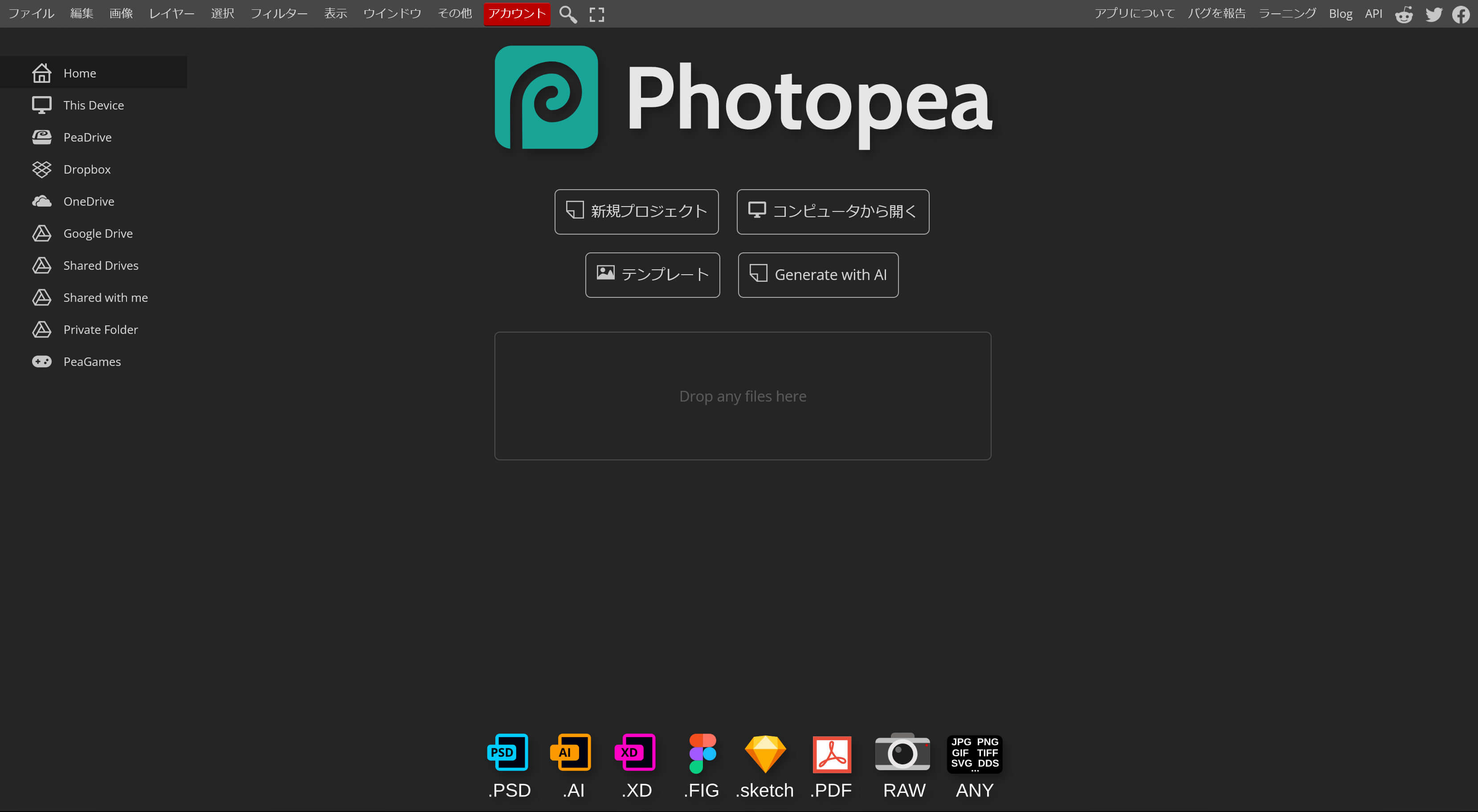
- 日本語対応:メニュー「More」→「Language」から日本語に切り替えられます。
- 無料プラン:広告は表示されますが、主要機能は制限なく利用でき、商用利用も可能です。
- 主な機能:レイヤー編集、サイズ変更、トリミング、背景透過、色の置き換え、PSDファイルの読み込み・保存などに対応します。Photoshopに近い操作感で、幅広い形式を扱えます。
- エクスポート形式:JPGやPNGなど一般的な形式に加え、PSD形式で保存できるため再編集が容易です。
- 商用利用:無料版でも商用利用が可能です。広告が気になる場合は有料プランで非表示にできます。
- BASE向けポイント:に近い編集機能を無料で利用できるため、細かな調整が必要な場合に便利です。1280px四方のキャンバスを作成して商品写真を配置し、PSDで保存しておけば再編集もしやすいです。
Remove.bg(公式サイト)
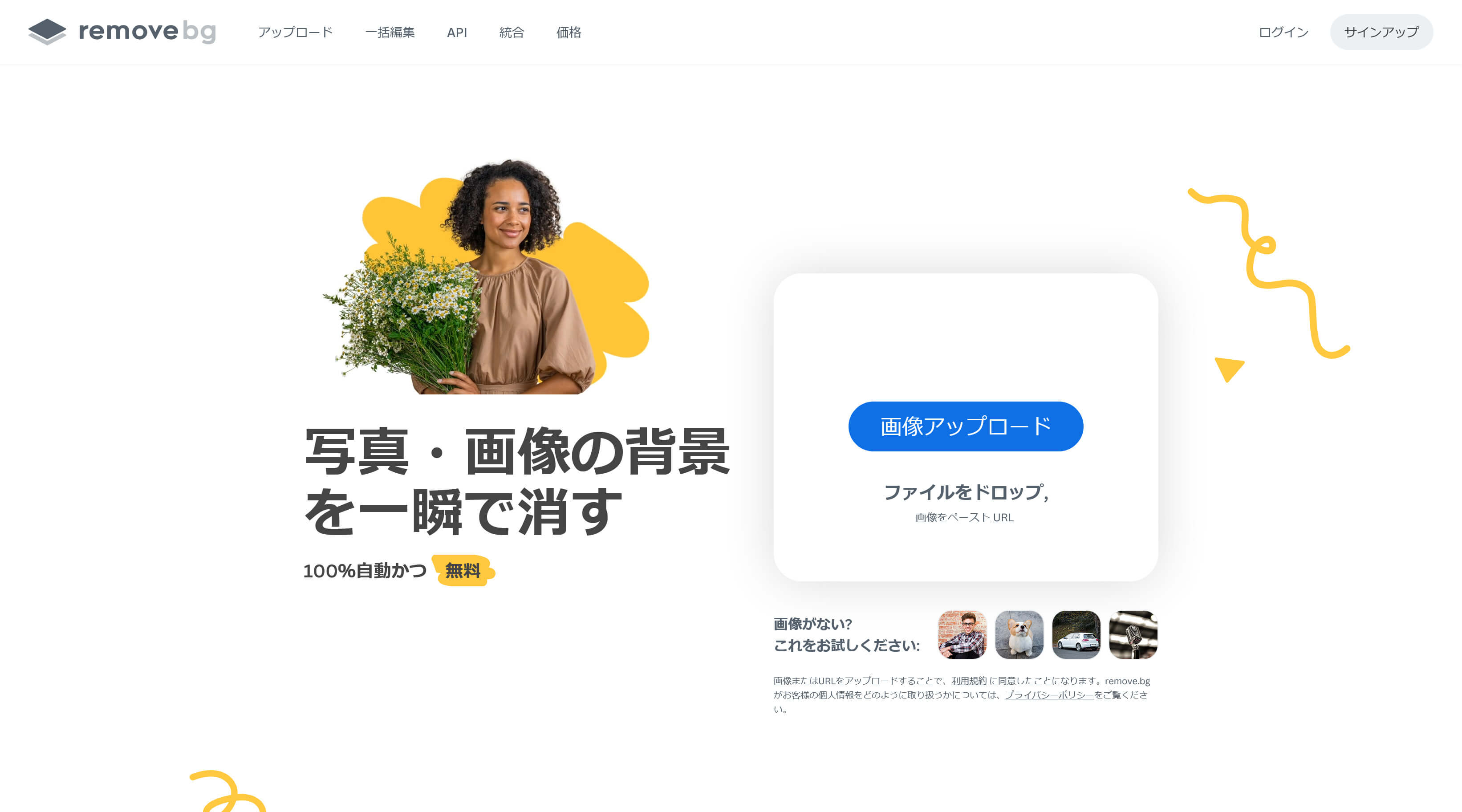
- 日本語対応:ウェブサイトは日本語表示に対応しており、操作も日本語で行えます。
- 無料プラン:AIが自動で背景を削除するサービスで、無料プランでは処理枚数や解像度に制限があります。高解像度画像のダウンロードは有料クレジットが必要です。
- 主な機能:画像をアップロードするだけで背景を消去でき、編集画面から背景の差し替えやぼかし、削除・復元ブラシで微調整が可能です。
- エクスポート形式:切り抜き後の画像は透過PNG形式でダウンロードできます。
- 商用利用:無料プランの利用条件は変更されることがあるため、商用で使う前に最新のライセンスをご確認ください。
- BASE向けポイント:商品の背景を素早く消したい場合に便利です。無料プランのプレビューサイズは小さめなので、サムネイル画像など小サイズで利用すると良いでしょう。
Squoosh(公式サイト)
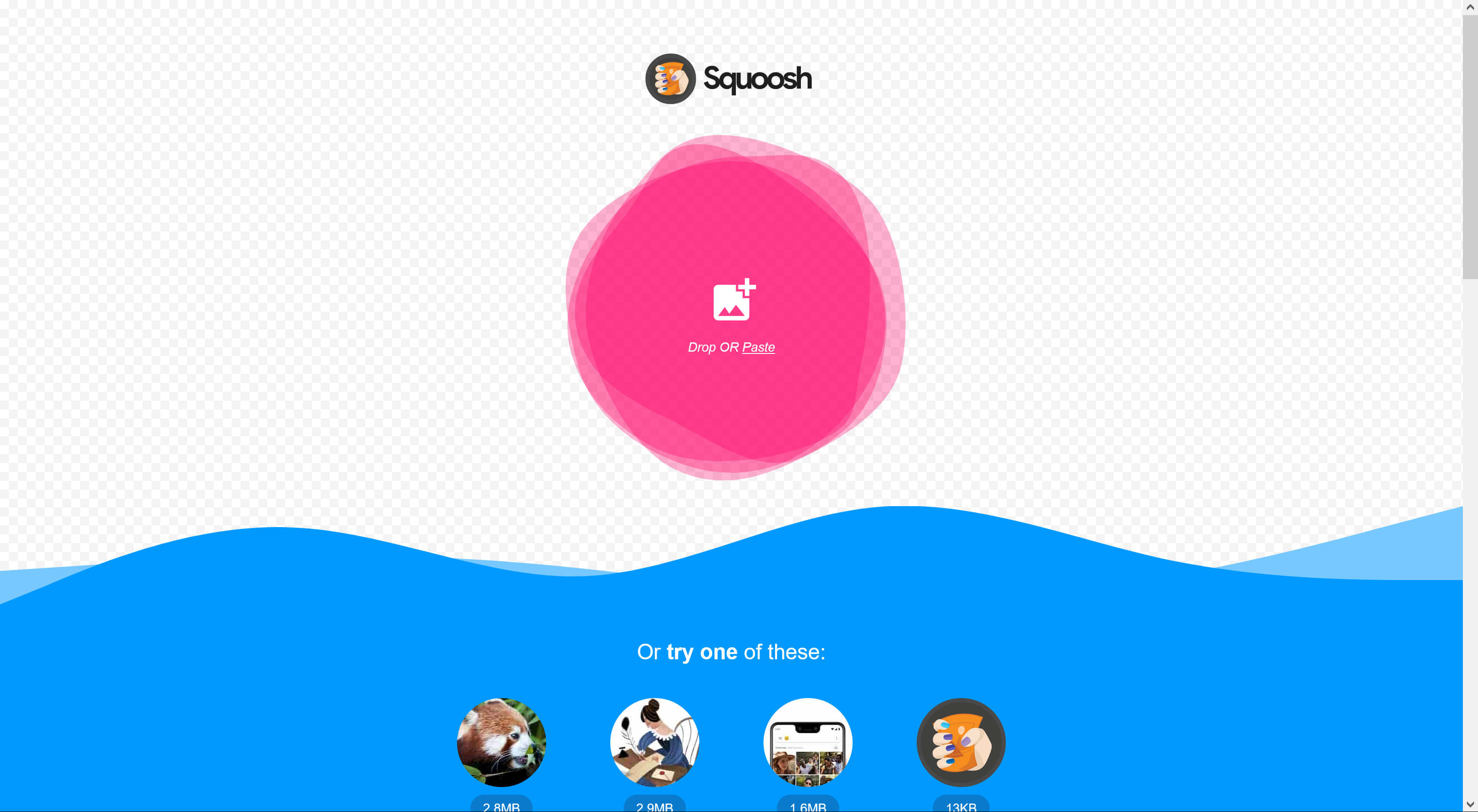
- 日本語対応:インターフェースは英語ですが操作はシンプルで直感的です。日本語の解説ページも多く、初心者でも扱いやすいでしょう。
- 無料プラン:Google製の完全無料Webアプリで、すべての機能をアカウント登録なしで利用できます。
- 主な機能:画像圧縮(MozJPEG、JPEG、OxiPNG など)、画質調整、リサイズ、減色などに対応します。処理はローカルで行われ、元画像はサーバーにアップロードされません。
- 対応形式:JPEG/PNG/GIF/BMP/WebP/AVIF などを読み込み、JPEG・PNG など複数形式で出力できます。
- 商用利用:作成した画像は自由に利用でき、ウォーターマークや枚数制限はありません(バッチ処理機能は非対応です)。
- BASE向けポイント:アップロードする商品画像の容量を減らし、ページの表示速度を改善できます。リサイズ機能で1280px四方に調整してから圧縮すれば、画質を保ちながら軽量化が可能です。
ツール比較表
| ツール名 | 日本語対応 | 背景透過 | 一括リサイズ | スマホ対応 | ウォーターマーク | ログイン不要 | 商用利用 |
|---|---|---|---|---|---|---|---|
| Canva | ◎ | △ | × | ◎ | △ | △ | ◎ |
| Adobe Express | ◎ | △ | × | ◎ | ◎ | △ | ◎ |
| Fotor | ◎ | △ | × | ◎ | △ | ◎ | ◎ |
| Pixlr X | △ | ◎ | × | ◎ | ◎ | ◎ | ◎ |
| Photopea | ◎ | ◎ | × | ◎ | ◎ | ◎ | ◎ |
| Remove.bg | ◎ | ◎ | △ | ◎ | ◎ | ◎ | × |
| Squoosh | △ | × | × | △ | ◎ | ◎ | ◎ |
◎=対応/〇=強み △=条件付きまたは一部機能 ×=非対応
画像加工のポイント
商品画像の品質は購入率(CVR)に直結します。
以下のポイントを意識しながらツールを活用しましょう。
- 商品画像は 1280px × 1280px の正方形が推奨です。長方形の場合も長辺1280pxで登録すると、自動トリミング後の品質を保ちやすくなります。
- ファイルサイズは10MB以下が目安です。大きすぎる画像はアップロードできず、表示も遅くなるため、Squooshなどで適度に圧縮しましょう。
- 背景画像やショップロゴはサイズ指定がありません。背景は1MB以下・4,500px以内を目安に、ロゴは透過PNGの利用を検討すると扱いやすいでしょう。
- BASEではWebP形式のアップロードに対応していないため、JPEGかPNGで保存しましょう。
画像は統一感が大切です。商品の角度・背景色・明るさを揃え、ブランドカラーに合わせてトーンを統一しましょう。
SquooshやAdobe Expressで軽量化とリサイズを行い、FotorやPixlrでフィルターやテキストを加えるなど、用途に応じてツールを組み合わせると効率的です。
結論
BASEでの商品画像編集は、今回紹介した無料ツールだけでも対応可能です。
CanvaやAdobe Expressでテンプレートを活用し、PixlrやPhotopeaで細かな編集を行い、Squooshで軽量化すれば、初心者でも短時間でプロ並みの仕上がりを目指せます。ただし画像の統一感や圧縮率によってクオリティが大きく変わるため、ツールを使い分けながら試行錯誤してみてください。
必要に応じて有料テーマを導入するとブランドの世界観がさらに引き立ち、コンバージョン率向上につながります。
BASEのおすすめ有料テーマ
参考:より本格的な画像編集をしたい方へ
無料で使える本格派ツール「Affinity」でプロ品質の編集を
「オンラインツールだけでは物足りない」「もう少し本格的に画像を整えたい」という方には、無料で使える画像編集ソフト「Affinity」がおすすめです。
明るさ補正・背景透過・テキスト追加・レイアウトまで、Adobeを使わなくてもプロのような仕上がりが実現できます。
👉 ECサイト運営にAdobeは不要!無料の「Affinity」で画像編集コストをゼロに
無料のオンラインツールとAffinityを組み合わせれば、「軽く加工 → 本格補正」の流れをスムーズに実現でき、 商品画像のクオリティと作業効率をどちらも高められます。
WEBディレクター / ECコンサルタント
普段は企業のWEBサイトやECショップの運営をサポートしていますが、オフの日は愛猫と遊んだり、カフェでゆっくり過ごすのが大好き☕🐾
お気に入りのカフェで新しいメニューを試したり、猫とゴロゴロしている時間が最高のリフレッシュになっています。
そんな日常の中で感じた「ちょっとした気づき」も、お仕事のヒントになっています😊